Konfiguracja zdalnego rozwoju w Vscode za pośrednictwem wtyczki zdalnego ssha
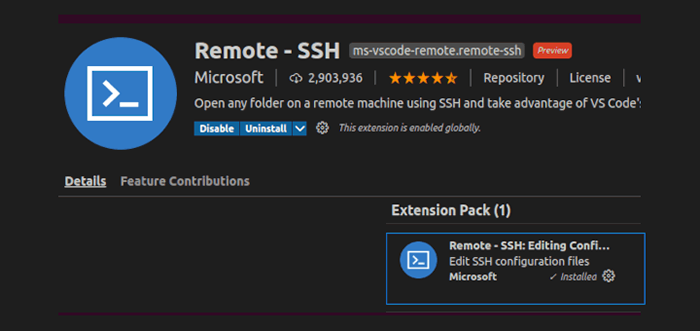
- 3310
- 618
- Juliusz Janicki
W tym artykule zobaczymy, jak skonfigurować zdalne opracowywanie w kodzie Visual Studio za pośrednictwem zdalny ssh podłącz. Dla programistów jest to rzeczywiście ważne zadanie wybór odpowiednich redaktorów IDE/.
Vscode jest jednym z takich narzędzi, które zawierają ładny zestaw pakietów, które ułatwiają naszą życie i poprawia wydajność programistów. Jeśli nie skonfigurowałeś jeszcze Vscode, spójrz na nasz artykuł instalacyjny VSCode na temat konfigurowania vscode w Linux.
Do celów testowych mój kod Visual Studio działa na Linux Mint 20 i staram się połączyć Centos 7 działający na moim wirtualnym polu.
Zainstaluj zdalny ssh w edytorze vscode
Przejdź do menedżera pakietu i wyszukaj „Zdalny ssh„Pakiet, który jest własnością Microsoft. Kliknij ikonę instaluj, aby zainstalować pakiet.
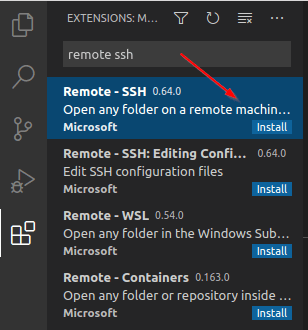 Zainstaluj zdalny SSH w Vscode
Zainstaluj zdalny SSH w Vscode Dodatkowy pakiet, „Konfiguracja edycji zdalnej-ssh”Zostanie automatycznie zainstalowany wraz z tym pakietem.
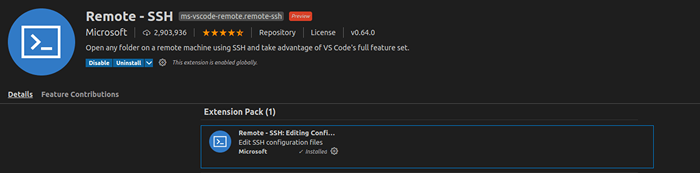 Zdalne konfigurację edycji SSH
Zdalne konfigurację edycji SSH Spójrz na dolne po lewej stronie, gdzie będziesz mieć pasek zdalnego statusu. Za pomocą tego paska możesz otwierać często używane zdalne opcje SSH.
Skonfiguruj połączenie SSH w edytorze VSCode
Istnieją dwa sposoby skonfigurowania naszej łączności SSH.
- Uwierzytelnianie oparte na hasłach.
- Uwierzytelnianie oparte na kluczu SSH.
Zaleca się korzystanie z uwierzytelniania opartego na kluczu SSH, ponieważ jest ono bezpieczniejsze i usuwa koszty pisania haseł. Naciskać F1 Lub Ctrl+Shift+P i typ zdalny ssh. Wyświetli listę wszystkich opcji. Śmiało i wybierz Dodaj nowy host SSH.
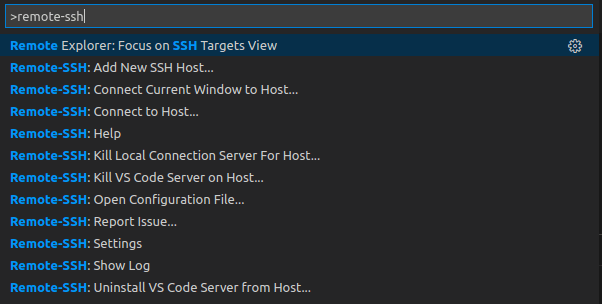 Dodaj host SSH w vscode
Dodaj host SSH w vscode Teraz zachęci Cię do wprowadzenia ciągu połączenia SSH, gdy robisz to w terminalu Linux.
SSH [chroniony e -mail]/fqdn
 Połączenie SSH w vscode
Połączenie SSH w vscode W następnym kroku zostaniesz poproszony o lokalizację pliku konfiguracyjnego, w którym chcesz przechowywać informacje o połączeniu. Wybierz lokalizację, która Cię odpowiada i naciśnij Enter.
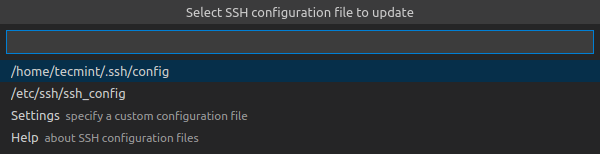 Plik konfiguracyjny SSH
Plik konfiguracyjny SSH Zaleca się utworzenie niestandardowego pliku konfiguracyjnego, wybierając „Ustawienia”I wprowadź niestandardową lokalizację pliku. Możesz także dodać „zdalny.Ssh.ConfigFile”Parametr do Ustawienia.JSON Plik i zaktualizuj niestandardową lokalizację konfiguracji.
"zdalny.Ssh.configFile ”:„ ścieżka do pliku ”
Poniżej znajdują się parametry przechowywane w pliku konfiguracji jako część poprzednich kroków. Możesz od razu skonfigurować ten plik, zamiast robić to za pośrednictwem vscode.
Host xxx.com Użytkownik nazwa hosta Nazwa hosta FQDN/IP IdentityFile „Lokalizacja klucza SSH”
Połącz się ze zdalnym serwerem SSH za pomocą hasła w vscode
Teraz podłączmy się do zdalnego hosta, uderzając F1 Lub Ctrl + Shift + P -> Zdalny ssh -> Połącz się z hostem -> Wybierz IP hosta.
Teraz będzie monitorował weryfikację odcisku palca, ponieważ po raz pierwszy łączenie się ze zdalną maszyną.
 Sprawdź odcisk palca SSH
Sprawdź odcisk palca SSH Po naciśnięciu „Kontynuować„Teraz poprosi Cię o wprowadzenie hasła. Po wprowadzeniu hasła pomyślnie połączy się z zdalnym komputerem SSH.
 Wprowadź hasło SSH
Wprowadź hasło SSH Teraz vscode jest podłączony do zdalnego maszyny.
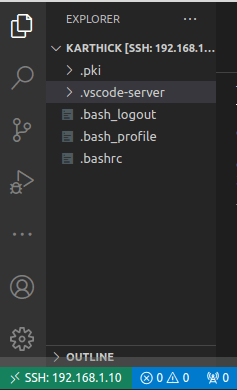 Połączenie VSCode SSH
Połączenie VSCode SSH Skonfiguruj uwierzytelnianie oparte na klawiszach SSH na VSCode
Aby włączyć uwierzytelnianie oparte na klawiszach SSH, wygeneruj pary klucza publicznego i prywatnego SSH za pomocą poniższego polecenia.
ssh -keygen -t rsa -b 4096 ssh -copy -id -i ~/.ssh/id_rsa.pub [e -mail chroniony] t
Teraz zaloguj się do hosta ręcznie, aby sprawdzić, czy uwierzytelnianie oparte na klubie działa dobrze. Otwórz swój zdalny plik konfiguracyjny SSH VSCode i dodaj poniższy parametr. Ten parametr identyfikuje Twój plik klucza prywatnego i informuje VSCode do korzystania z uwierzytelniania opartego na klawiszach zamiast uwierzytelniania hasła.
IdentityFile ~/ssh/id_rsa
Vscode obsługuje autosugenność plików konfiguracyjnych. Sprawdź poniższy obraz, kiedy wpisuję piszę „Zidentyfikuj plik”Vscode automatycznie sugeruje mi parametr.
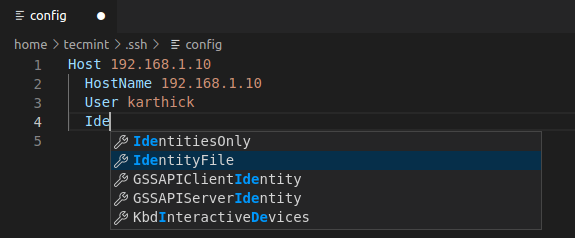 Sugestie automatyczne VSCode
Sugestie automatyczne VSCode Ponownie połącz się z hostem, postępując zgodnie z tą samą procedurą, co w poprzednich krokach. Tym razem nie zostaniesz poproszony o hasło. Jeśli masz jakikolwiek problem z ustanowieniem zdalnego połączenia, możesz sprawdzić dzienniki.
Aby otworzyć dzienniki, naciśnij F1 Lub Ctrl + Shift + P -> Zdalny ssh -> Pokaż logi.
 Dzienniki vscode
Dzienniki vscode Aby zamknąć aktywne połączenie, wybierz „Zamknij połączenie zdalne„Przez hitty F1 Lub Ctrl + Shift + P -> Zdalny ssh -> Zamknij połączenie zdalne lub po prostu zamknij Vscode, który odłączy sesję.
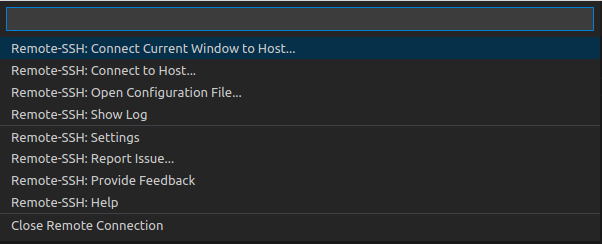 Zamknij połączenie SSH w vscode
Zamknij połączenie SSH w vscode To wszystko dla tego artykułu. Jeśli istnieje jakaś cenna informacja zwrotna uprzejmie udostępnij ją w sekcji komentarzy. Twoja opinia jest tym, co napędza nas na drodze do dostarczania lepszych treści dla naszych czytelników.
- « 10 Przydatne strony internetowe do nauki systemu bazy danych PostgreSQL
- Co to jest zarządzanie automatyzacją i konfiguracją z szefem kuchni - część 1 »

